
Заглавная страница Избранные статьи Случайная статья Познавательные статьи Новые добавления Обратная связь FAQ Написать работу КАТЕГОРИИ: ТОП 10 на сайте Приготовление дезинфицирующих растворов различной концентрацииТехника нижней прямой подачи мяча. Франко-прусская война (причины и последствия) Организация работы процедурного кабинета Смысловое и механическое запоминание, их место и роль в усвоении знаний Коммуникативные барьеры и пути их преодоления Обработка изделий медицинского назначения многократного применения Образцы текста публицистического стиля Четыре типа изменения баланса Задачи с ответами для Всероссийской олимпиады по праву 
Мы поможем в написании ваших работ! ЗНАЕТЕ ЛИ ВЫ?
Влияние общества на человека
Приготовление дезинфицирующих растворов различной концентрации Практические работы по географии для 6 класса Организация работы процедурного кабинета Изменения в неживой природе осенью Уборка процедурного кабинета Сольфеджио. Все правила по сольфеджио Балочные системы. Определение реакций опор и моментов защемления |
Резервное копирование базы данныхСодержание книги Поиск на нашем сайте
Резервное копирование - один из самых надежных способов сохранить и предохранить свои данные от потери или порчи. Различают три вида резервного копирования: • полное резервное копирование (full backup); • разностное (differential backup);• резервное копирование журналов транзакций (transaction log backup). В качестве дополнительного типа резервного копирования можно рассматривать резервное копирование файлов (file backup) и файловых групп (filegroup backup). В этом случае каждая группа таблиц помещается в свою файловую группу, а затем проводится резервное копирование каждой файловой группы. При настройке резервного копирования можно настроить расписание, по которому будет производиться резервное копирование. Для базы данных Library определим следующее расписание: раз в неделю — полное резервное копирование, раз в неделю - разностное резервное копирование, несколько раз в день — резервное копирование журналов транзакций, один раз в сутки – резервное копирование файловых групп.Создадим полное резервное копирование базы данных Library, используя графический интерфейс Management Studio. Откроем окно резервного копирования из контекстного меню Tasks - Backup для базы данных Library. Определим следующие параметры резервного копирования:• Database: Library - имя базы данных, резервное копирование которой производим. • Recovery model (Режим восстановления): Full - информация о текущем режиме восстановления базы данных. • Backup type (Тип резервного копирования): Full - тип резервного копирования.• Backup component (Компонент для резервного копирования):Database - этот компонент позволяет выбрать резервное копирование всей базы данных или отдельных файловых групп.• Backup set name (Имя резервной копии): Library-Full Database Backup - имя резервной копии • Description (Описание) — описание резервной копии.• Backup set will expire (Резервная копия устареет) - позволяет указать срок (дату), после которой резервная копия будет считаться устаревшей. • Destination (Назначение) Back up to: Disk, далее выберем Add и укажем место назначения резервной копии в виде файла на диске: C:\Backup\LibraryFull.bkp.Далее перейдем на вкладку Options и выберем следующие параметры: • Overwrite media (Перезаписать носитель) — параметры, позволяющие определить режим перезаписи носителя, выберем Append to the existing media set (Добавить к существующему набору носителя).• Reliability: Verify backup then finished (Проверить резервную копию после завершения) - проверка целостности резервной копии после завершения резервного копирования.После этого настроим расписание резервного копирования. Для этого выберем Script – Script to job, откроется окно New Job. В диалоговом окне New Job зададим имя Full Back Up Database – Library, затем перейдем на вкладку Schedules и создадим расписание (см. рисунок 8).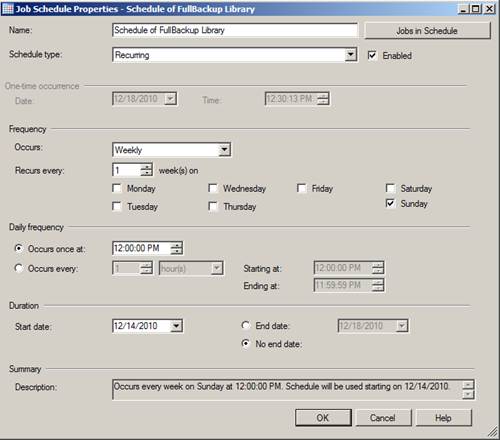 Рисунок 8 Далее нажимаем ОК, и полное резервное копирование будет обновляться один раз в неделю в воскресенье в полдень. Рисунок 8 Далее нажимаем ОК, и полное резервное копирование будет обновляться один раз в неделю в воскресенье в полдень.
Аналогичным образом настроим: • разностное резервное копирование с именем Diff Back Up Database – Library, которое будет обновляться один раз в неделю, в воскресенье в 12.10 PM; • резервное копирования журнала транзакций с именем Log Back Up Database – Library, которое будет обновляться ежедневно в течение каждых 6 часов, начиная с 12:00: PM, заканчивая в 11:59:59 AM; • резервное копирования файловой группы Primary с именем Back Up FilesgoupPrimary – Library, файловой группы USERS - Back UP FilesgoupUSERS – Library с расписанием ежедневного обновления в 8:00:00 PM. Создание репликации Создадим репликацию транзакций для таблиц Books и Subscriber в базе данных Library. Сделаем так, что все изменения, которые вносятся в любую из этих таблиц, должны не позднее, чем через 10 минут отобразиться в одноименных таблицах новой базы данных Lib_Repl на сервере NY-SQL-01. Настройку репликации начнем с настройки распространителя. Настройку распространителя осуществим при помощи мастера Configure Distribution Wizard. Откроем контейнер Replication (Репликация) в Object Explorer - Configure Distribution (Настроить распределение). На первом экране мастера Distributor (Дистрибьютор) определим, что наш сервер будет выполнять роль распространителя для самого себя, поэтому выберем первый вариант. На следующем экране мастера Snapshot Folder (Каталог моментальных снимков) определим каталог, в который будут помещаться моментальные снимки данных. Оставить каталог, предлагаемый по умолчанию. На следующем экране Distribution Database (База данных распределения) определим имя и местонахождение файлов для создаваемой базы данных распределения. Далее на экране Publishers (Издатели) выберем сервер NY-SQL-01, который сможет использовать этот распространитель. На последнем экране мастера Wizard Actions (Действия мастера) дадим команду на настройку распространителя и создание базы данных распределения После этого, нажмем кнопку Finish (Завершить) и настройка распространителя будет закончена. Следующее действие, которое выполним после настройки распространителя - это создадим публикации. Публикацию создадим при помощи мастера, откроем контейнер Replication - Local Publications (Репликация - Локальные публикации) - New Publication (Новая публикация) в SQL Server Management Studio. На экране Publication Databases (Базы данных публикации) выберем базу данных Library с информацией для публикации. На следующем экране Publication Type (Тип публикации) выберем тип публикации Transactional Publication (Транзакционная публикация). На экране Articles (Статьи) создадим статью для публикации. Для этого в списке объектов раскроем узел Tables (Таблицы) и установим флажки напротив таблиц Books и Subscriber. На следующем экране Snapshot Agent настроим параметры запуска агента снятия моментальных снимков. По умолчанию переключатель стоит в положении Create a snapshot immediately (Создать моментальный снимок немедленно). Это значит, что моментальный снимок данных публикации будет сделан сразу после публикации и будет сохраняться в папке, чтобы можно было бы настраивать подписки. На следующем экране Agent Security (Безопасность агента) выберем учетные записи, от имени которых будут работать Snapshot Agent и Log Reader Agent. Настроим работу агентов от имени учетной записи SQL Server Agent. Для этого на экране настройки безопасности агентов, нажмем на кнопку Security Settings (Настройки безопасности), выберем флажок Run under the SQL Service Agent Account (Запускать под учетной записью SQL Service Agent). После этого нажмем кнопку Finish, определим имя для публикации (назовите ее Lib_publication) и выполним ее создание. Далее создадим подписку. Подписку настроим при помощи мастера подписки Local Subscriptions (Локальные подписчики) для сервера - New Subscriptions (Новая подписка) контекстного меню контейнера На экране мастера Distribution Agent Location (Местонахождение Distribution Agent) выберем тип создаваемой подписки - принудительная. На следующем экране Subscribers (Подписчики) выберем сервер NY-SQL-01, который будет подписчиком для нашей публикации. Далее выберем базу данных, на которую будут передаваться реплицируемые данные. Выберем значение New Database (Новая база данных) и создать новую базу данных – Lib_Repl. На следующем экране Distribution Agent Security (Безопасность Distribution Agent) настроим учетную запись для Distribution Agent и параметры его подключения к распространителю и подписчику. В данном случае используем для него ту же учетную запись, что и для SQL Server Agent. Далее настроим расписание репликации. Установим, что репликация будет производиться с интервалом в 10 минут. Поэтому в списке Agent Schedule (Расписание агента) на экране Synchronization Schedule (Расписание синхронизации) выберем параметр Define Schedule (Определить расписание) и настройте параметры для создаваемого расписания: Frequency Occurs: Daily, Recurs every: 10 minutes; На следующем экране мастера определим время инициализации базы данных подписчика. Выберем вариант - Immediately (Немедленно). На этом же экране при необходимости можно снять флажок Initialize (Инициализация). Далее нажмем кнопку Finish и произведем создание подписки. В базе данных подписки будет автоматически создан требуемый набор таблиц и будет произведена загрузка данных в эти таблицы. Если же мы внесем какие-либо изменения в опубликованные таблицы источника, то в течение 10 минут эти изменения будут отреплицированы и отображены в базе данных подписчика.
Создание запросов Описание языка Transact-SQL Язык SQL является стандартом для всех СУБД. SQL Server 2008 использует модифицированную версию языка - Transact-SQL (T-SQL), дополненную специфическими функциями администрирования и управления проектами. Transact-SQL – это усовершенствование стандартного языка программирования SQL. Язык T-SQL применяется для взаимодействия между приложениями и SQL Server. В T-SQL имеются все возможности языков DDL и DML стандартного SQL, а кроме этого имеются также расширенные функции, системные хранимые процедуры и конструкции для программирования (такие, как IF and WHILE), обеспечивающие большую гибкость программирования. По мере выхода новых версий SQL Server возможности T-SQL растут. Язык DDL (data definition language, язык определения данных) применяется для определения объектов баз данных (таких как базы данных, таблиц и представления) и для управления этими объектами. Операторы языка DDL включают в себя команды CREATE, ALTER и DROP для каждого из объектов, с которым производится работа. Язык DML (data manipulation language, язык манипулирования данными) применяется для манипулирования данными, содержащимися в объектах базы данных, для чего применяются такие операторы, как SELECT, INSERT, UPDATE и DELETE. При помощи этих операторов можно соответственно выбирать строки с данными, вставлять новые строки, изменять имеющиеся строки и удалять ненужные строки.
|
||||
|
Последнее изменение этой страницы: 2016-07-11; просмотров: 326; Нарушение авторского права страницы; Мы поможем в написании вашей работы! infopedia.su Все материалы представленные на сайте исключительно с целью ознакомления читателями и не преследуют коммерческих целей или нарушение авторских прав. Обратная связь - 3.138.101.51 (0.006 с.) |




